Bonjour à tous, dans cette nouvelle astuce ; nous allons découvrir ensemble comment créer une clé USB Bootable avec Power ISO. En signalant que notre support de masse en question est un disque amovible.
En effet, tant de personnes se demandaient si avec le logiciel Power Iso ; on peut être à mesure de rendre une clé USB bootable afin que ce dernier nous facilite l’installation d’un OS Windows. Mais, relax !
Car, avec cette astuce, vous aurez vraiment une explication adéquate et d’une manière ex-cathedra à arriver vous seul à booter un support de masse.
De toute façon, un support de masse est un outil informatique qui permet suffisamment de stocker les différentes informations dont vous avez besoin.
Qu’est-ce que Power ISO ?
En revanche, n’espérons pas que vous avez une notion superficielle de notre logiciel Power ISO, c’est quoi alors ?
En effet, Power ISO dont il est question dans notre article est un logiciel informatique qui permet d’exécuter les différentes tâches comme : booter un support de masse ; compresser ou décompresser un fichier pour sécuriser contre les programmes ou virus malveillants.
Comment télécharger et Installer Power ISO ?
Pour télécharger, Power ISO nous vous prions d’utiliser ce lien magique ci-dessous. Car, celui-ci vous donne accès au logiciel Power ISO prêt à être utilisé. Pour ce faire, cliquez juste sur le bouton suivant :
Ensuite, pour installer Power ISO ; vous devez suivre les étapes proposées par l’assistant afin d’avoir le logiciel sur la racine de votre disque dur. J’espère que vous saurez installer le logiciel sur votre ordinateur.
Par contre, si vous trouverez un obstacle en cours d’installation ; n’hésitez pas de nous joindre en commentaire de cet article et nous vous donnerons un coup de main. C’est parti 😊
Pourquoi créer une clé USB Bootable avec Power ISO Gratuit ?
En effet, comme nous l’avions signalé au début de cette astuce ; Power ISO est un logiciel multiplateforme. Car, étant spécialisé dans la création des images systèmes sur des supports de masse comme clé USB, DVD, HDD ou SSD.
Ce logiciel supporte également des systèmes d’exploitation comme Windows, Linux, MacOS, Ubuntu Débian, etc. Ainsi, pour répondre à la question du pourquoi créer une clé USB bootable avec Power ISO ; nous pouvons dire que Power ISO permet de :
- Créer un fichier ISO de l’image d’un système d’exploitation sur une clé USB
- Faciliter la gravure des DVD, VCD, BD-ROM facilement
- Modifier et réparer les fiches .ISO directement
- Rendre n’importe quelle clé USB bootable en lui permettant de recevoir le système d’exploitation prêt à être installé
- Faciliter la conversion des fichiers ISO dans différents formats
Quelle capacité qu’une clé USB doit avoir pour être Bootée ?
Renseigner sur la capacité que doit disposer une clé USB ou un support de masse avant de recevoir un système d’exploitation est très délicat.
En effet, avant de connaître la capacité de la clé USB à utiliser ; vous devez d’abord vous renseigner sur la taille du système d’exploitation à copier sur la clé USB.
Dans le cas contraire, vous devez utiliser un flash disque d’une capacité minimum de 8Go.
Car, dans la normalité les systèmes d’exploitation couramment utilisés comme le Windows 10 de 64bits a une capacité de 4GB.
Ainsi donc, il est conseillé en générale de booter un support de masse de 8GB ; comme le minimum ; pour permettre à bien exécuter les tâches aisément comme le cas de changer le système d’exploitation sans aucun tracas.
Les étapes à suivre pour créer une clé USB bootable avec Power ISO
Avant de procéder aux différentes étapes proposées dans ici ; rassurez-vous qu’il n’y ait aucun fichier sur votre clé USB.
Car, nous allons également formater la clé USB en cours d’utilisation de Power ISO. Ainsi, vous risquez de perdre son contenu. Donc, rassurez-vous qu’il n’y ait aucun fichier ou document important sur la clé USB.
Branchez la clé USB à rendre bootable sur l’un des ports USB de votre ordinateur. Ensuite, suivez les trois étapes !
1ère étape : Lancez le logiciel Power ISO
Pas trop de soucis, lancer juste votre logiciel, une fois vous y êtes, veuillez cliquer sur l’option « outils » en plus cliquer sur la commande « Créer un lecteur USB Bootable ».
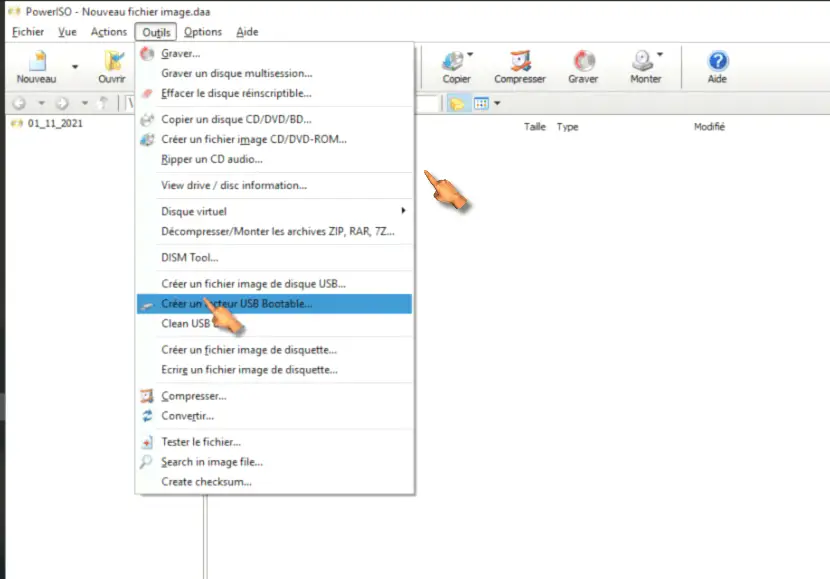
Et enfin vous cliquez sur oui pour autoriser comme un administrateur, et alors le logiciel va s’ouvrir pour la seconde fois de soi.
2ème étape : Créer une Clé USB Bootable avec Power ISO
A la fenêtre ci-dessous, vous aurez à finaliser les différentes options pour en fin rendre votre clé USB bootable et donc, premièrement, vous devez cliquer à la ligne « image file » à son icône.
Afin, d’avoir accès à la fenêtre qui vous permettra de chercher où se trouver le système d’exploitation sur votre ordinateur.
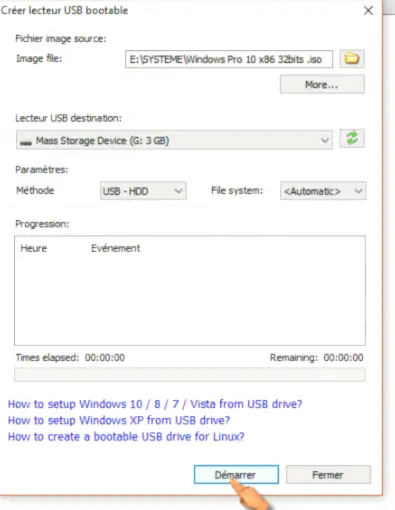
En plus, sur « lecteur USB destination » c’est une option qui vous permet juste de choisir le support de masse connecté sur votre ordinateur et celui dont il est question de rendre bootable.
Cependant, à la partie méthode, de préférence, il faut prendre celui qui est par défaut « USB-HDD » pour juste la rapidité.
En fin, cliquez sur « Démarrer » pour que l’exécution commence et une fenêtre s’ouvrira pour vous demander l’autorisation d’écraser tous les fichiers que votre support de masse contenait.
Sur cette fenêtre, cliquez encore une fois sur OK. Souvenez-vous de ce que nous avions dit sur le formatage du contenu se trouvant sur la clé USB. Ainsi, avant de cliquer sur OK, rassurez-vous encore une fois d’avoir déplacer les données et fichiers importants se trouvant sur la clé USB.
3ème étape : Patientez que l’écriture de votre disque se réalise avec succès
Et voilà, si tout le processus s’est passé avec succès ; à la fin de l’écriture Power ISO vous enverra une notification de la sorte « écriture du lecteur USB terminée avec succès »
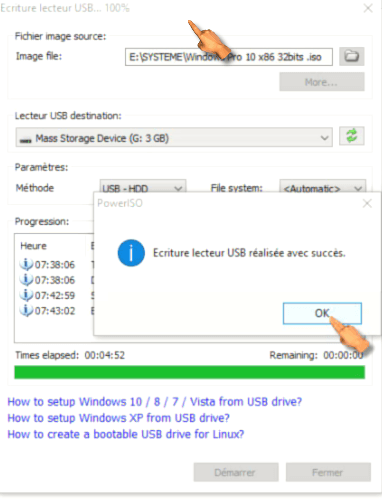
Ainsi donc, votre lecteur USB (support de masse) a été bien réalisé avec succès, vous n’avez qu’à éjecter le support en question et passer à l’étape suivante.
CONCLUSION
Nous sommes à la fin de cette astuce sur comment rendre une clé USB bootable avec Power ISO.
A notre niveau, pensons vous avoir apporté cette nième solution dans la préparation du matériel pouvant recevoir le système d’exploitation Windows 32 ou 64 bits à installer sur un ordinateur.
Vous pouvez également rendre une clé USB Bootable en utilisant les commandes DOS ; ou en utilisant le fameux logiciel RUFUS.
En fin, n’oubliez pas de vous abonner à notre blog si ce n’est pas encore fait. Merci et à très bientôt. Asta la vista !
